无人值守时向日葵远程桌面连接如何实现?
文章来源:向日葵 浏览次数:5718 更新时间:2017-03-21
之前我们接触到的远程控制软件为了安全起见,主控端开启远程控制时,需要被控端的接受才能远程控制。但是对于我们自身想要远程控制自己的电脑时,不想经过同意,随意远程控制时,无人值守的电脑该如何实现远程桌面连接?下面来介绍向日葵远程控制软件这款软件的最新版本新增的功能“无人值守”实现远程控制的方式。
工具/原料
两台电脑(笔记本电脑或者台式电脑都行,一台为windows系统)
向日葵远程控制软件
方法/步骤
1、首先在被控端的电脑上下载这款远程控制软件的最新版本windows9.0,并且绑定一个帐号进行登录;
2、绑定账号之后,在设置中将两个可以设置远程访问密码的地方去掉勾选,接下来向下拉动界面,将“显示远程登录消息通知气泡”去掉勾选,这样在主控端远程控制这台电脑的时候就不需要输入密码,在被控端的右下角也不会有提示信息,直接就可以远程控制;
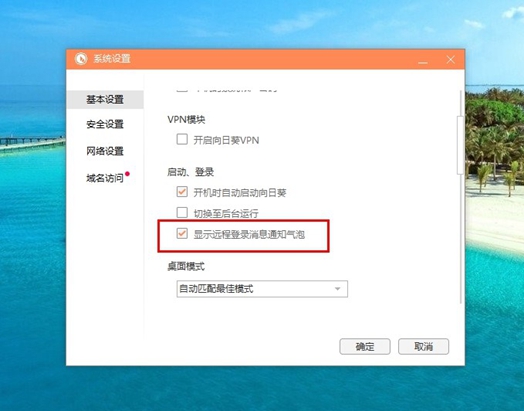
3、之后下载向日葵软件的主控端;
4、在主控端登录同一个帐号,被控端无需再设置独立访问密码或者主机的帐号密码,也无需记住识别码和验证码,直接在主控端点击主机列表即可进行远程访问。

5、选择你需要远程操作的电脑,就可以进入另一台电脑的桌面了。、

备注:
这种情况适合自己远程控制自己的电脑,如果不是很信任的其他人,别人远程控制你时,最好设置一下远程访问密码,并且将远程通知气泡勾选,这样当有人远程控制你的电脑时,你能知道远程操作情况。
手机控制电脑和电脑控制电脑的方法是一样的。
























 1397
1397

 被折叠的 条评论
为什么被折叠?
被折叠的 条评论
为什么被折叠?










